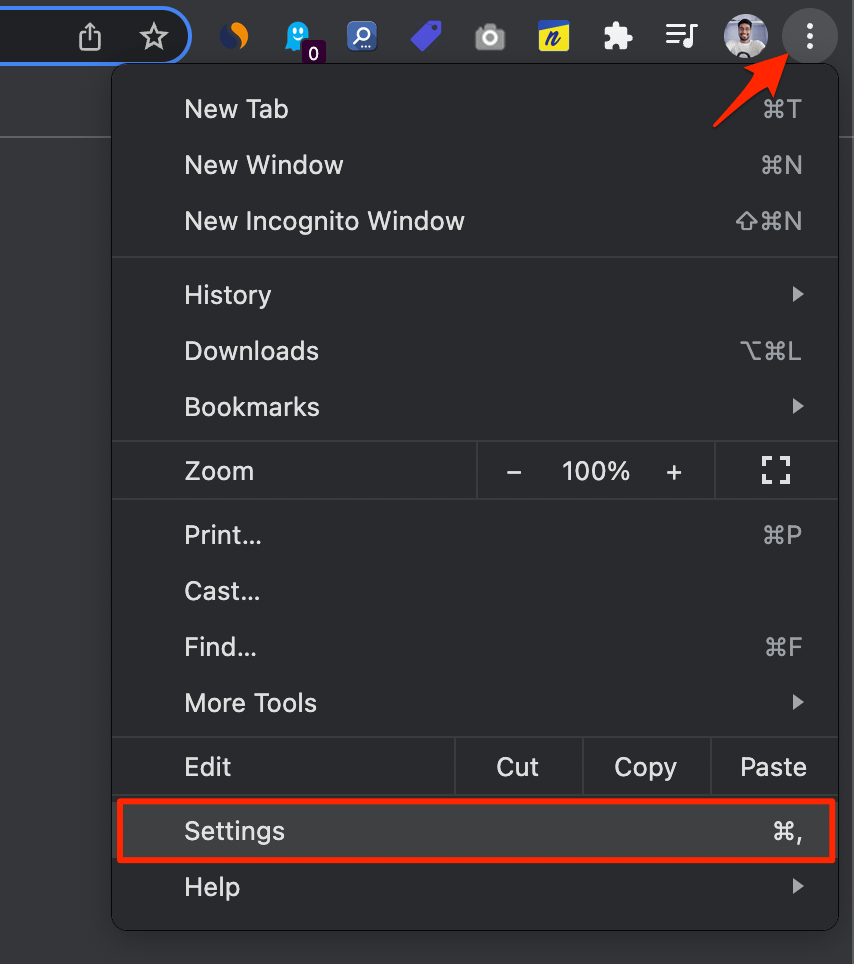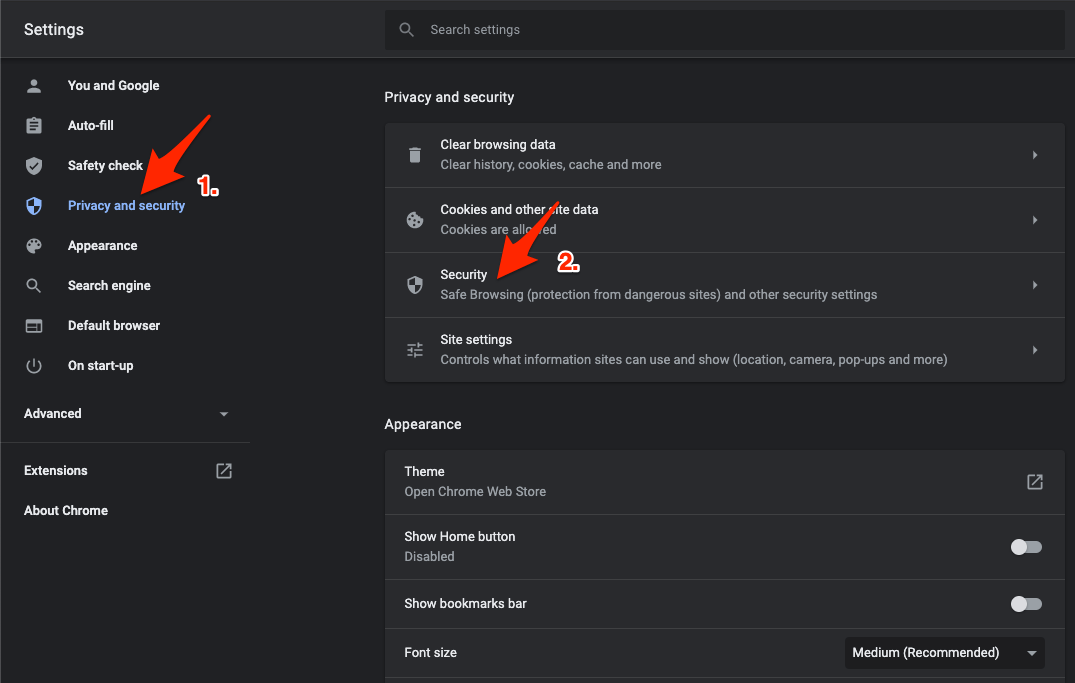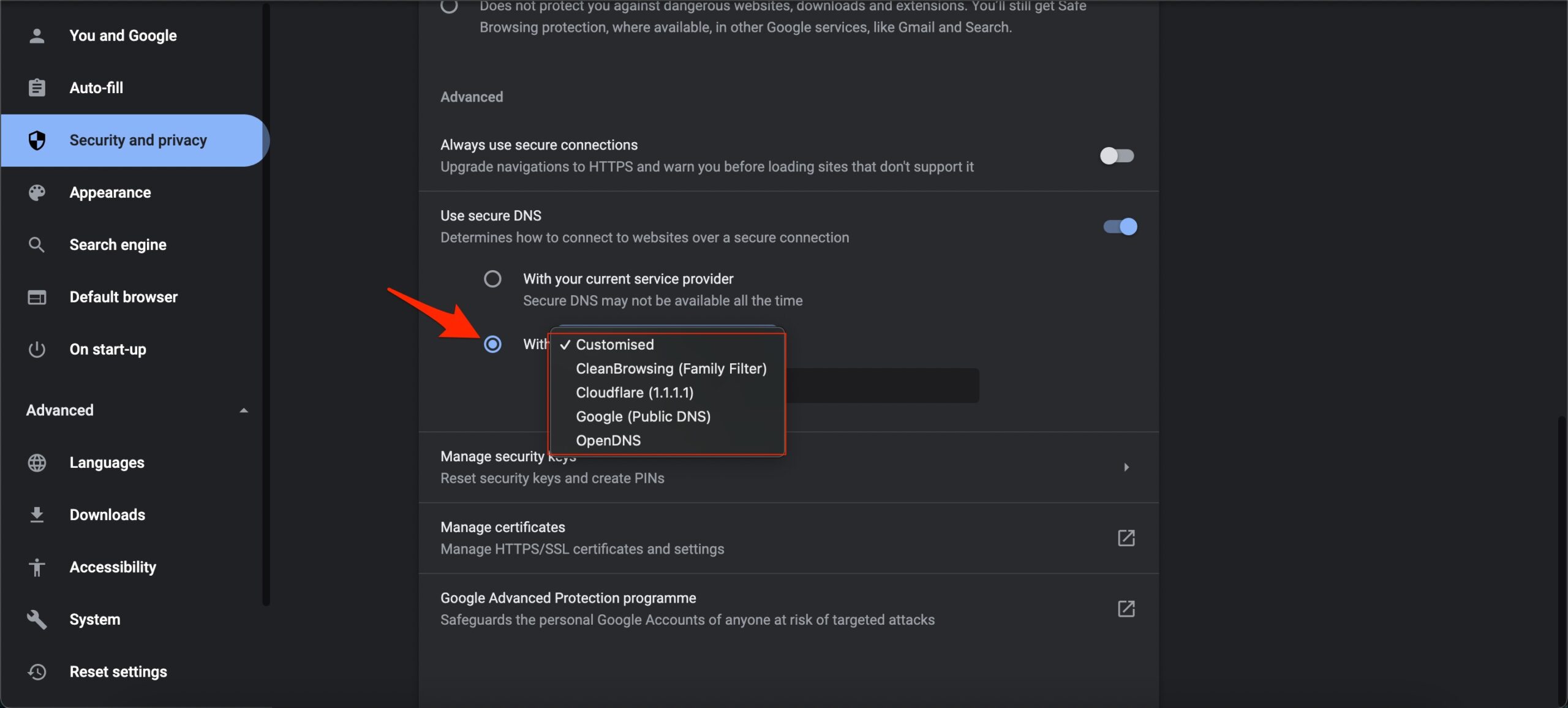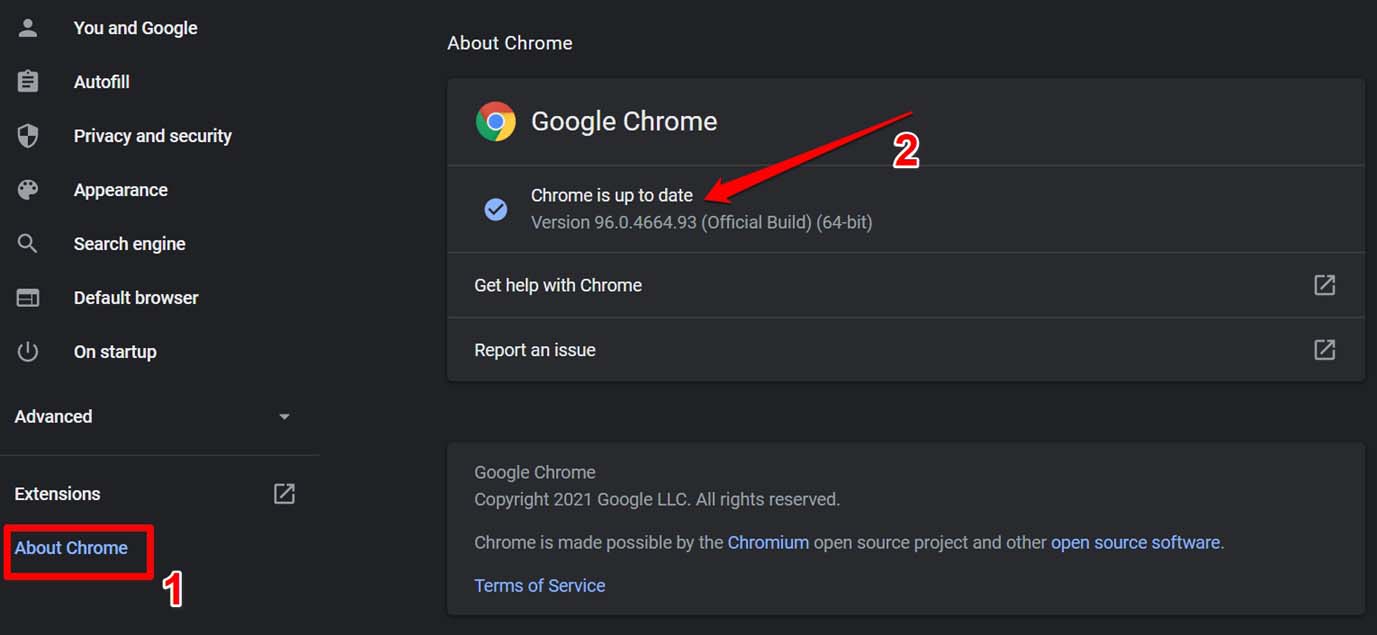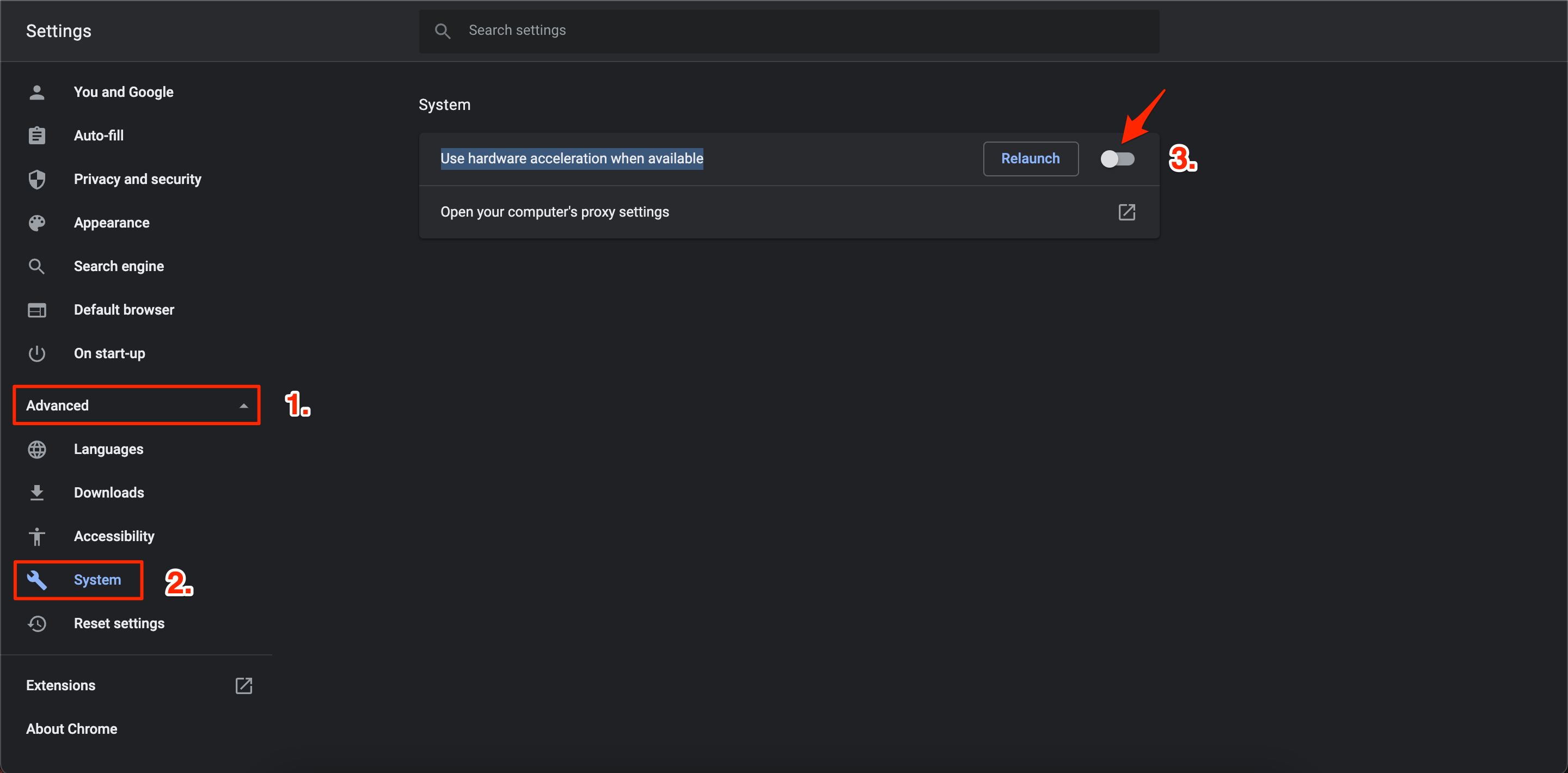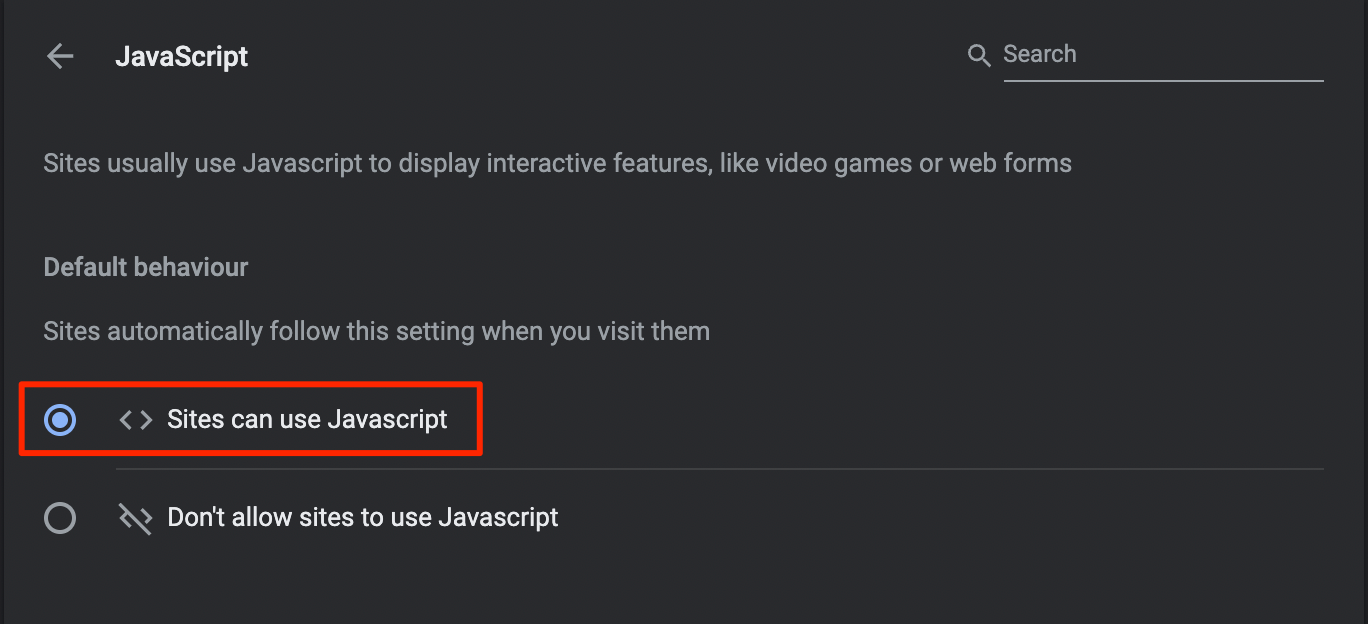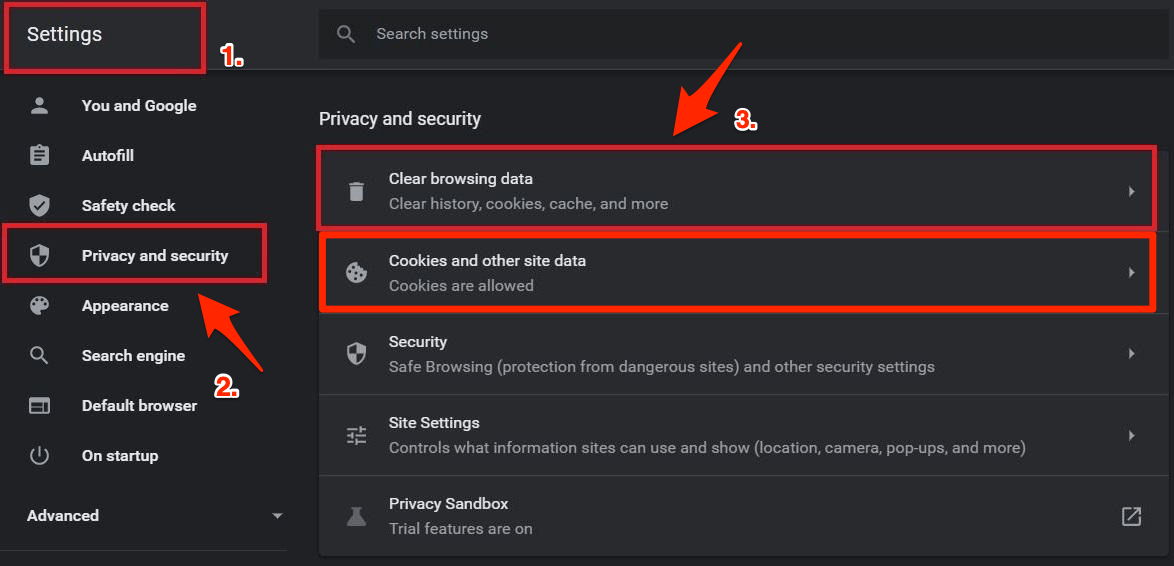WhatsApp 是全球最常用的即时通讯应用程序或服务。它用于智能手机和网络。虽然 WhatsApp 一直是一个讨论问题,但无论是因为它的隐私政策还是缺乏功能,其他几个替代品也越来越受欢迎。Telegram 是 WhatsApp 的流行替代品之一,许多人已经迁移到或正在与 WhatsApp 一起使用。
有趣的是,您在 WhatsApp 上看到的许多新功能已经在 Telegram 上可用。您现在在 WhatsApp 中使用的暗模式,在被 WhatsApp 兄弟会听到之前,可以通过 Telegram 的方式获得。但是,就像 WhatsApp 一样,Telegram 用户也遇到了与其操作相关的几个问题。
Telegram 用户经常报告的一个此类问题是 Telegram Web 无法在 Chrome 中运行。幸运的是,在本指南中,我们将向您展示如何修复无法在 Chrome 浏览器中运行的 Telegram 网络。让我们检查一下。
1. 检查您的互联网连接
您可以做的第一件事是检查互联网连接和您的 Wi-Fi 路由器,看看它们是否以最佳方式工作。Telegram 网络应用程序不像 WhatsApp 网络应用程序那样依赖智能手机的 Telegram 应用程序来工作。
如果您在使用 Telegram Web 应用程序时遇到问题,我们建议您打开和关闭 Wi-Fi 路由器,重新连接到它,然后检查这是否解决了问题。可能是您连接到错误的互联网连接,这导致 Telegram Web 应用程序的运行出现问题。
您还可以与您的 ISP 联系以了解您的互联网连接状态,或连接到不同的互联网连接以查看 Telegram 是否正常工作。
2.检查电报服务器
如果 Telegram 服务器出现问题,那么您无能为力。您需要等待官方服务器上线,Telegram 网络应用程序才能完美运行。在某些情况下,开发人员会暂时关闭服务器以进行平台维护或添加新功能。
在这种情况下,我们建议您通过Downdetector等网站了解 Telegram 的官方服务器状态。您还可以查看官方Telegram Twitter 句柄和社区论坛,了解 Telegram 当前的服务器状态。
3.更改DNS
更改 DNS 可以帮助您解决网站的大部分问题。如果 Telegram Web 无法在桌面浏览器上运行,则不同的 DNS 可以加载消息和媒体。
DNS 设置由您的 ISP 自动设置,可以在 Chrome 设置中更改 DNS;这绝对没问题,您不会遇到任何速度问题。
- 打开 Chrome 设置。

- 点击 安全和隐私。
- 单击 安全 选项。

- 选择 自定义 DNS。您可以添加自定义 DNS 或使用下拉菜单中列出的任何 DNS。

4.更新Chrome浏览器
- 单击三点图标。
- 选择设置。

- 点击左侧的关于 Chrome 。
- Chrome 将开始检查新的更新。

- 如果有可用的新更新,请安装它。
- 重启 Chrome 浏览器并检查 Telegram 是否正常工作。
必须使 PC 上安装的所有软件和应用程序保持最新状态。更新的应用程序可让您访问所有新功能并修复其中存在的错误。
您的 Chrome 浏览器可能正在运行 Telegram 面临问题的旧版本。请按照上述步骤更新您的 Chrome 浏览器。
5.重新安装谷歌浏览器
如果问题仍然存在,则可能是由于您的网络浏览器中缺少文件。要解决此问题,您需要先从 PC 上卸载 Chrome 浏览器。
然后,前往官方网站并重新安装。这一次,请按照提示执行所有步骤以避免任何错误。安装完成后,看看这是否解决了问题。
6. 使用其他网络浏览器
Chrome 浏览器当前有可能在运行 Telegram 时遇到问题。在这种情况下,您可以选择其他浏览器。这背后可能有几个原因。例如,Chrome 中可能存在一个错误,该错误将在新的更新中得到解决。
在此之前,您可以继续使用其他浏览器,例如 Microsoft Edge、Opera 等。这是适用于 Windows 11 的最佳网络浏览器列表。
7.关闭防火墙
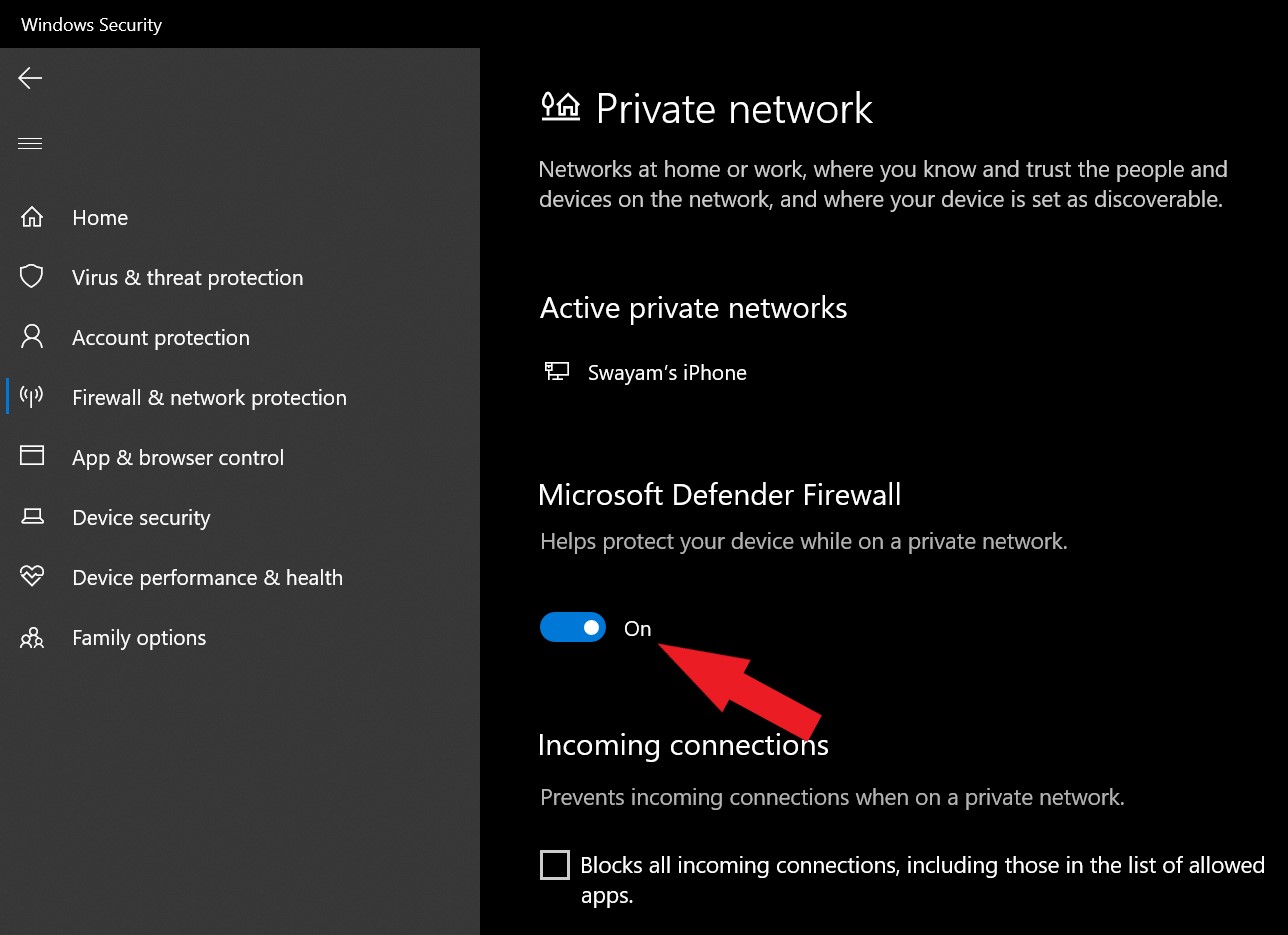
确保 Telegram Web URL 被允许且不受限制。如果不是,那么您可以将 Telegram Web URL 添加到允许的部分,然后重新启动您的 PC 以使更改生效。现在尝试访问 Telegram Web,看看这是否解决了问题。
8.禁用硬件加速模式并启用JavaScript
您可以尝试在 Chrome 上禁用硬件加速模式并启用 JavaScript。JavaScript 允许应用程序顺利运行而不会出现任何问题。按照以下步骤在 Chrome 浏览器中禁用硬件加速模式。
- 打开谷歌浏览器并点击右上角的三点菜单图标。从出现的选项列表中选择设置。
- 展开左侧窗格中的高级部分,然后单击系统。
- 现在,只需关闭“可用时使用硬件加速”选项。

- 重新启动 Chrome,看看这是否解决了问题。
现在,按照以下步骤在 Chrome 上启用 JavaScript。
- 打开 Chrome 设置并从左侧窗格中选择隐私和安全。
- 然后选择站点设置。
- 向下滚动并选择 JavaScript 并选中“站点可以使用 Javascript ”选项。

9. 清除谷歌浏览器缓存和 Cookie
- 打开谷歌浏览器的设置菜单。
- 从填充的设置列表中选择历史记录。
- 在“历史记录”窗口中,从左侧窗格中选择“清除浏览数据”选项。
- 将打开一个清除浏览数据窗口,您需要在其中检查 Cookie 和其他站点数据以及缓存图像和文件选项。
- 此外,将时间范围设置为所有时间。

- 清除后,重新启动 Google Chrome 并访问 YouTube 网站,看看它是否正常工作。
损坏的缓存或临时文件可能不仅会阻止 Telegram,而且还会阻止其他应用在 Chrome 上顺利运行。它们还会影响浏览器的整体性能。建议您定期清理缓存和 cookie 以避免此类问题。
10. 尝试其他应用
如果上述解决方案都不能帮助您修复 Telegram 网络无法解决 Chrome 问题,那么作为最后的手段,我们建议您切换到其他即时消息应用程序。
任何消息传递应用程序的主要目的是促进两个或更多人之间的通信。因此,在 Telegram 网络问题得到解决之前,您可以使用 WhatsApp、Signal、Facebook Messager 等。